Tipps zum Strictor Ransomware entfernen (deinstallieren Strictor Ransomware)
Strictor Ransomware ist eine neue lästige Infektion, die Dateien des Benutzers auf ein bestimmtes Verzeichnis zu sperren. Die Cyber-kriminellen hinter der Malware-Ort eine schwarze Tapete mit dem Bild eine so genannte “Guy Fawkes Maske” und Forderungen zu bezahlen. Leider, die Benutzer, die das Lösegeld bezahlt herausgefunden, dass das Tool, das ihre Dateien entsperren soll nicht heruntergeladen werden kann.
Da diese Cyberkriminellen das Kennwort, das verwendet wurde, um Ihre Daten zu verschlüsseln lassen, empfehlen wir Ihnen, speichern Sie sie und warten, bis die Entschlüsselung-Software im Internet erscheint. In der Zwischenzeit können Sie die schädliche Datei entfernen, die Strictor Ransomware gestartet. Überprüfen Sie für weitere detaillierte Anweisungen unsere empfohlene Entfernung Schritte unter dem Artikel verfügbar. Wenn Sie mehr über diese Malware erfahren möchten, lesen Sie weiter wie wir stellen wird Ihnen was unsere Forscher entdeckt haben, nachdem es im internen Labor getestet. Entfernen Strictor Ransomware ab sofort.
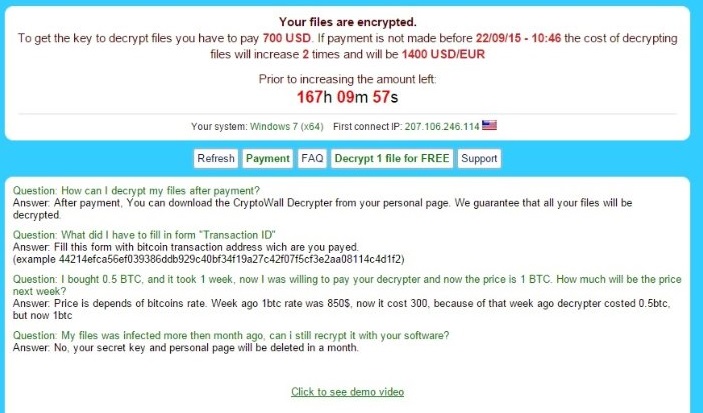
Download-Tool zum EntfernenEntfernen Sie Strictor Ransomware
Warum sollte ich die Strictor Ransomware löschen?
Zunächst breitet sich die Infektion durch schädliche e-Mail-Anhänge. Wahrscheinlich, könnten Sie eine verdächtige Datei erhalten haben, die aussieht wie ein PDF-Dokument über Spam. Beispielsweise könnte die Datei als “Bank_account_summary.” heißen Obwohl das Symbol genau wie eine PDF-Datei sieht, hat es eine Erweiterung der ausführbaren Datei (.exe). Wenn Sie ihn starten, Strictor Ransomware 10 Ziffern ein Zufallskennwort erstellt und verwendet, um Ihre Daten zu verschlüsseln. Allerdings wählt es keinen bestimmten Dateityp, der verschlüsselt werden soll, wie die meisten Ransomware Programme tun. Diese Malware verschlüsselt die Dateien, die im Verzeichnis Dokumente abgelegt werden, so dass andere Dateien auf Ihrem Computer nicht beeinträchtigt werden sollte. Unseren Forschern zufolge nutzt die Ransomware den Advanced Encryption Standard (AES)-Verschlüsselungsalgorithmus, der erlaubt die Cyberkriminellen zum Verschlüsseln von Dateien mit einem Passwort von 256 Bytes in der Länge und Dateien des Benutzers mit der chiffrierten Daten überschreiben. Darüber hinaus müssen die betroffenen Daten eine zusätzliche Erweiterung, z.B. mydocument.locked. Wie wir bereits erwähnt, können Sie das Passwort erhalten, das notwendig für Ihre Dateien entschlüsselt werden. Die Kennwörter sollten in einer Datei namens als WindowsUpdate.locked, die im Verzeichnis Dateien werden angezeigt. Beim Öffnen der Datei sollte es ähnliche Text zu diesem einem enthalten: “= U113QJQwz alle Ihre Dateien sind jetzt unter meiner Herrschaft, Zahlen Sie mir einige Bitconis und machen sie verkaufen.” Natürlich, das zufällige Kennwort 10 Ziffern (z.B. U113QJQwz =) wäre für jeden Benutzer unterschiedlich.
Darüber hinaus werden Sie feststellen, dass die Ransomware Schreibtischbild mit eigenem Wallpaper geändert, die der Cyber-kriminelle Text enthält, die besagt: “Alle Ihre wertvollen Dateien auf Ihrem Computer ich habe erfolgreich verschlüsselt!” Außerdem verlangt es Sie um 500 USD bis zu einem bestimmten Zeitpunkt zu zahlen, die für jeden Benutzer unterschiedlich sein könnte. Wenn Sie nicht zahlen, das Lösegeld auf Zeit “die Kosten für die Entschlüsselung von Dateien wird zwei Mal erhöhen und wird 1000 USD”. Es gibt keine Zahlungsanweisungen in der Nachricht, aber gibt es eine Schaltfläche mit dem Titel “Zahlen”, und es leitet Sie auf eine Website, wo die eigentliche Anweisungen gegeben werden. Anweisungen sollen zeigen, wie man das Lösegeld zu bezahlen und erhalten das Entschlüsselungsprogramm, aber wir haben nicht gehört, über jede erfolgreiche Versuche, dieses Tool so weit zu kommen. Auch, wenn es keine Verbindung zum Internet herstellen kann, zeigt es viel lästige Popups mit einer Forderung, die Internet-Verbindung wiederherzustellen.
Wie Strictor Ransomware entfernen?
Alles in allem sollten Sie das Kennwort in einem anderen Speicherort auf Ihrem Computer speichern, weil die Arbeiten Entschlüsselungsmechanismus im Internet erscheinen mag. In diesem Moment kann nicht wir bestätigen, dass Ihre Dateien freigeschaltet sein werden, nachdem Sie das Lösegeld übertragen, aber wenn Sie bereit sind zu zahlen Sie sparen könnten, die Tapete oder einen Link, der zu den Zahlungshinweisen führt. Dennoch sollten Sie die schädliche Datei entfernen Strictor Ransomware Ihres Systems eingeben zulässig. Wie oben gesagt, könnte diese Datei einen zufälligen Namen und es sollte im selben Verzeichnis, dass Sie es heruntergeladen. Auch es sollte aussehen wie ein PDF-Dokument, aber es wäre mit der Erweiterung .exe am Ende. Es sollte einfacher sein, es sobald Sie das Einblenden von versteckten aktivieren Dateien, Ordner und Laufwerke Option zu finden. Daher werden wir erklären, Sie alle den Entfernungsprozess in den Anweisungen Schritt für Schritt ein wenig nachstehend. Löschen Strictor Ransomware ab sofort.
Erfahren Sie, wie Strictor Ransomware wirklich von Ihrem Computer Entfernen
- Schritt 1. Wie die Strictor Ransomware von Windows löschen?
- Schritt 2. Wie Strictor Ransomware von Webbrowsern zu entfernen?
- Schritt 3. Wie Sie Ihren Web-Browser zurücksetzen?
Schritt 1. Wie die Strictor Ransomware von Windows löschen?
a) Entfernen von Strictor Ransomware im Zusammenhang mit der Anwendung von Windows XP
- Klicken Sie auf Start
- Wählen Sie die Systemsteuerung

- Wählen Sie hinzufügen oder Entfernen von Programmen

- Klicken Sie auf Strictor Ransomware-spezifische Programme

- Klicken Sie auf Entfernen
b) Strictor Ransomware Verwandte Deinstallationsprogramm von Windows 7 und Vista
- Start-Menü öffnen
- Klicken Sie auf Systemsteuerung

- Gehen Sie zum Deinstallieren eines Programms

- Wählen Sie Strictor Ransomware ähnliche Anwendung
- Klicken Sie auf Deinstallieren

c) Löschen Strictor Ransomware ähnliche Anwendung von Windows 8
- Drücken Sie Win + C Charm Bar öffnen

- Wählen Sie Einstellungen, und öffnen Sie Systemsteuerung

- Wählen Sie deinstallieren ein Programm

- Wählen Sie Strictor Ransomware Verwandte Programm
- Klicken Sie auf Deinstallieren

Schritt 2. Wie Strictor Ransomware von Webbrowsern zu entfernen?
a) Löschen von Strictor Ransomware aus Internet Explorer
- Öffnen Sie Ihren Browser und drücken Sie Alt + X
- Klicken Sie auf Add-ons verwalten

- Wählen Sie Symbolleisten und Erweiterungen
- Löschen Sie unerwünschte Erweiterungen

- Gehen Sie auf Suchanbieter
- Löschen Sie Strictor Ransomware zu, und wählen Sie einen neuen Motor

- Drücken Sie erneut Alt + X, und klicken Sie dann auf Internetoptionen

- Ändern der Startseite auf der Registerkarte Allgemein

- Klicken Sie auf OK, um Änderungen zu speichern
b) Strictor Ransomware von Mozilla Firefox beseitigen
- Öffnen Sie Mozilla, und klicken Sie auf das Menü
- Wählen Sie Add-ons und Erweiterungen verschieben

- Wählen Sie und entfernen Sie unerwünschte Erweiterungen

- Klicken Sie erneut auf das Menü und wählen Sie Optionen

- Ersetzen Sie Ihre Homepage, auf der Registerkarte Allgemein

- Gehen Sie auf die Registerkarte Suchen und beseitigen von Strictor Ransomware

- Wählen Sie Ihre neue Standardsuchanbieter
c) Löschen von Strictor Ransomware aus Google Chrome
- Starten Sie Google Chrome und öffnen Sie das Menü
- Wählen Sie mehr Extras und gehen Sie zu Extensions

- Kündigen, unerwünschte Browser-Erweiterungen

- Verschieben Sie auf Einstellungen (unter Extensions)

- Klicken Sie im Abschnitt Autostart auf Seite

- Ersetzen Sie Ihre Startseite
- Gehen Sie zu suchen, und klicken Sie auf Suchmaschinen verwalten

- Strictor Ransomware zu kündigen und einen neuen Anbieter wählen
Schritt 3. Wie Sie Ihren Web-Browser zurücksetzen?
a) Internet Explorer zurücksetzen
- Öffnen Sie Ihren Browser und klicken Sie auf das Zahnradsymbol
- Wählen Sie Internetoptionen

- Verschieben Sie auf der Registerkarte "Erweitert" und klicken Sie auf Reset

- Persönliche Einstellungen löschen aktivieren
- Klicken Sie auf Zurücksetzen

- Starten Sie Internet Explorer
b) Mozilla Firefox zurücksetzen
- Starten Sie Mozilla und öffnen Sie das Menü
- Klicken Sie auf Hilfe (Fragezeichen)

- Wählen Sie Informationen zur Problembehandlung

- Klicken Sie auf die Schaltfläche Aktualisieren Firefox

- Wählen Sie aktualisieren Firefox
c) Google Chrome zurücksetzen
- Öffnen Sie Chrome und klicken Sie auf das Menü

- Wählen Sie Einstellungen und klicken Sie auf Erweiterte Einstellungen anzeigen

- Klicken Sie auf Einstellungen zurücksetzen

- Wählen Sie zurücksetzen
d) Zurücksetzen von Safari
- Safari-Browser starten
- Klicken Sie auf Safari Einstellungen (oben rechts)
- Wählen Sie Reset Safari...

- Ein Dialog mit vorher ausgewählten Elementen wird Pop-up
- Stellen Sie sicher, dass alle Elemente, die Sie löschen müssen ausgewählt werden

- Klicken Sie auf Reset
- Safari wird automatisch neu gestartet.
* SpyHunter Scanner, veröffentlicht auf dieser Website soll nur als ein Werkzeug verwendet werden. Weitere Informationen über SpyHunter. Um die Entfernung-Funktionalität zu verwenden, müssen Sie die Vollversion von SpyHunter erwerben. Falls gewünscht, SpyHunter, hier geht es zu deinstallieren.

